Темата за отваряне на портове на рутери е много популярна и не само за рутерите Asus. В тази статия ще разгледаме по-отблизо как да отворите портове специално на рутерите Asus и с течение на времето определено ще подготвя подобни инструкции за устройства от други компании. Първо, със собствените си думи, ще ви кажа какви портове са на рутер, защо да ги отворите (напред) и как да го направите на рутерите Asus. Това ръководство ще работи за всички модели на Asus като: RT-N12 (за който наскоро го конфигурирахме, пишехме за това тук), RT-N65U, RT-AC66U, Asus RT-N10, RT-N56U, RT-N18U и т.н. Ще покажа на примера на RT-N12 +, но тъй като те имат почти същия контролен панел, всичко ще е ясно.
Тук имаме рутер, интернет е свързан с него. Това означава, че само маршрутизаторът има външен IP адрес, до който можете да получите достъп от Интернет. А компютрите и други устройства, които са свързани към рутера, вече получават вътрешни IP адреси. Оказва се, че ако се обърнем към външен IP адрес, тогава няма да можем да достигнем до нито един компютър, ако е свързан чрез рутер. За целта трябва да направите пренасочване към порт. Правейки това, ние създаваме правило в настройките на рутера, което казва, че всички пакети, които отиват за определен порт, трябва незабавно да бъдат пренасочени към порта на конкретен компютър (IP адрес), за който отворихме пристанището.
За какво е? Това е необходимо за различни програми, които получават входящи връзки от Интернет: DC ++, различни торент клиенти, FTP сървъри, както и пренасочване на портове може да е необходимо при стартиране на уеб сървър на компютър с достъп от Интернет, при конфигуриране на IP камери или за някои игри. Някои програми могат сами да отворят портове на рутера с помощта на UPnP технология, което правят повечето съвременни програми, ако рутерът го позволява (ако има поддръжка на UPnP). Но, всичко точно има случаи, когато трябва да отворите портовете ръчно.
Темата с тези портове е малко объркваща, но ако някъде в инструкциите за програма или в някоя статия попаднахте на информация, че трябва да отворите портове за определена програма или игра и имате маршрутизатор Asus, тогава просто следвайте инструкциите и ще успеете.
Ние ще го конфигурираме по следната схема:
- Задайте статичен IP адрес за компютъра в настройките на рутера.
- Нека отворим желания порт на рутера Asus.
Задайте статичен IP за компютъра в настройките на Asus рутера
На маршрутизатора има такава полезна услуга, наречена DHCP. Той автоматично дава на всяко устройство вътрешен IP адрес, когато е свързан към рутер. Но факт е, че за да отворите порт (за да може нормалното пренасочване да работи), е необходимо компютърът да има статичен IP адрес, който няма да се промени след всяко изключване / на компютъра или след рестартиране на рутера. Следователно, ние ще "поискаме" DHCP за нашия компютър (за който ще направим пренасочване към порт), за да резервираме статичен IP и да го даваме само всеки път.
Отидете в настройките на вашия рутер Asus. Това може да стане или според подробните инструкции, или просто като напишете адреса 192.168.1.1 в браузъра и посочите потребителското име и паролата.
Отидете в раздела LAN в настройките и изберете DHCP сървъра от върха . До Активиране на ръчно задаване изберете Да . По-долу в списъка, където е MAC адресът, изберете компютъра, на който ще зададем статичен IP. Ако компютърът е свързан, просто го изберете от падащия списък. Да се ръководи от името на компютъра. IP адресът ще бъде зададен автоматично, можете да го оставите или да зададете друг (например като моя). След това просто щракнете върху бутона Добавяне и щракнете върху Прилагане . Ето екранна снимка за яснота:

Рутерът ще се рестартира и на вашия компютър ще бъде назначен статичен IP.
Отваряне на порт на рутер на Asus
Трябва да знаете кой порт да препратите, това ще трябва да бъде уточнено в настройките на нашия Asus сега. Ако се чудите да отворите пристанищата, тогава мисля, че знаете кой порт имате нужда. Можете да отворите диапазона на порт "от и до". Ако не друго, отидете на настройките на програмата и вижте, портът трябва да бъде посочен там.
Например, тук е екранна снимка на настройките за връзка от програмата µTorrent:
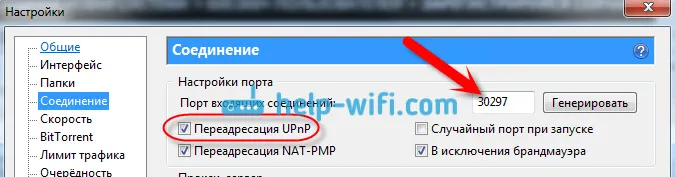
Виждате ли, портът е посочен там (и трябва да го отворите на рутера). И също така подчертах UPnP Forwarding , това е тази много настройка за пренасочване към портове, която, между другото, работи чудесно в тази програма. Показах това като пример, но може да имате съвсем различен случай с друга програма или мрежово устройство.
Нека да стигнем дотам. Това означава, че в настройките на рутера, отидете на интернет - Препращане на порт . Поставяме Да до Разрешаване на пренасочване към порт .
Обърнете внимание на две точки: Списък с любими сървъри и Списък с любими игри . Там можете да изберете най-популярните сървъри и игри, за които настройките ще бъдат зададени автоматично. Например: FTP, BitTorrent, TELNET Server, FINGER Server, Age of Empires, Counter Strike, Warcraft III, WOW и т.н.
След това попълнете следните полета:
- Име на услугата - можете да зададете името на програмата, за която отваряте порта.
- Port range - тук задаваме самия порт, ако е такъв, както в моя пример. Ако искате да зададете точно диапазона, след това го задайте разделено с двоеточие, като това: 30297: 30597.
- Локален IP-адрес - изберете от списъка на IP, който сме присвоили на нашия компютър.
- Локален порт - тук указваме порта на компютъра, към който ще се пренасочва. Обикновено това е същият порт, както в полето Port Range.
- Протокол - изберете от списъка протокола, чрез който маршрутизаторът ще направи пренасочване.
Щракнете върху бутона Добавяне и прилагане .
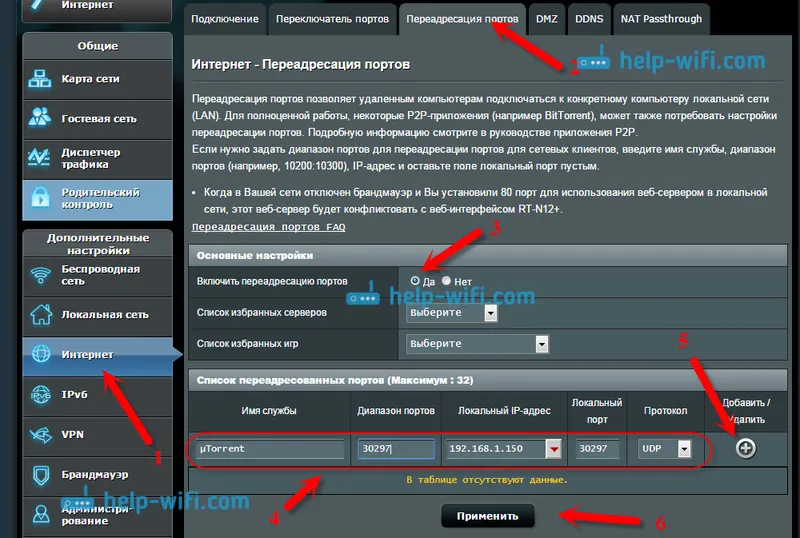
Това е всичко. След като запазите настройките и рестартирате рутера, всичко трябва да работи. Сега всички връзки, които ще бъдат насочени към посочения от нас порт, ще бъдат пренасочени от рутера към компютъра. Можете да отворите нови портове или да изтриете стари правила.
Ако след конфигуриране нищо не работи, проверете отново зададените параметри и опитайте да деактивирате антивируса и / или защитната стена. Те обичат да блокират подобни връзки.
Ако все още имате въпроси по темата на статията, тогава ги задавайте в коментарите и не забравяйте да споделите полезна информация :)


